המר, ערוך ודחוס סרטונים/שמע ב-1000+ פורמטים באיכות גבוהה.
4 הדרכים הקלות ביותר כיצד למזג כתוביות עם וידאו לצמיתות
אתה כנראה מחפש דרך למזג כתוביות עם וידאו לצמיתות לאחר קושי בהבנת הסרט. ובכן, זה מתסכל, במיוחד אם אתה באמת רוצה לראות את הסרט. למרבה המזל, נחת כאן! פוסט זה כולל 4 דרכים מעשיות למיזוג כתוביות עם וידאו לצמיתות! באמצעות דרכים אלו, תוכלו להטמיע כתובית בסרט וליהנות מצפייה בו מבלי להתקשות בהבנת הנאמר. חקור אותם עכשיו!
רשימת מדריכים
הדרך הטובה ביותר למזג ולסנכרן כתוביות עם סרטונים באופן קבוע כיצד למזג כתוביות עם סרטונים באופן קבוע באמצעות VLC מיזוג כתוביות עם סרטונים באופן קבוע עם iMovie ב-Mac השתמש בבלימה כדי להטביע כתוביות עם סרטונים לצמיתות שאלות נפוצות לגבי מיזוג כתוביות עם וידאו לצמיתותהדרך הטובה ביותר למזג ולסנכרן כתוביות עם סרטונים באופן קבוע
אם אתה מחפש את הדרך הטובה ביותר כיצד למזג כתוביות עם וידאו לצמיתות, אז 4Easysoft Total Video Converter זה מה שאתה מחפש! כלי זה מצויד בתכונת כתוביות המאפשרת לך להטמיע ולסנכרן לצמיתות כתוביות לסרט שהורדת. יתר על כן, הוא תומך גם באפשרויות התאמה אישית המאפשרות לך לשנות את הכתוביות המוטבעות. אפשרויות אלו כוללות שינוי הגופן, הגודל, הצבע, המיקום וכו'. יתר על כן, כלי זה תומך גם בתצוגה מקדימה נהדרת המאפשרת לך לראות את השינויים שלך בקלות בזמן אמת! אלו הם רק הצצה לתכונות המתקדמות של הכלי הזה. אם אתה רוצה לגלות עוד, חקור את הרשימה למטה!

תן לך לסנכרן את הכתובית המוטבעת עם הסרט באמצעות תכונת ההשהיה של הכלי.
מאפשר לך להטמיע כתוביות שנשמרו בפורמט SRT, SSA ו-ASS.
תמיכה בתכונות אחרות כדי לשנות את מראה הסרט, כגון סיבוב, אפקטים, פילטרים וכו'.
הצע פורמטים שונים כדי להמיר את הסרט ולשפר את איכות הפלט שלו.
100% Secure
100% Secure
כיצד למזג כתוביות עם וידאו באופן קבוע באמצעות 4Easysoft Total Video Converter:
שלב 1הורד והתקן את 4Easysoft Total Video Converter כלי במחשב Windows או Mac שלך. לאחר מכן, הפעל את הכלי ולחץ על "הוסף" עם סמל "פלוס" כדי לייבא את הסרט שהורדת שברצונך להוסיף כתוביות. לבסוף, לחץ על כפתור "פתח" כדי לייבא את הסרט.

עליך להכין גם את קובץ הכתוביות (או שהורדת אותו באינטרנט או יצרת אותו בעצמך) שתוסיף לסרט.
שלב 2לאחר מכן, לחץ על הלחצן הנפתח "כתוביות מושבתות" ובחר באפשרות "הוסף כתוביות". לאחר מכן, בחלון המוקפץ של תיקיית הקבצים, גש לקובץ הכתוביות, בחר אותו וסמן את כפתור "פתח" כדי לייבא ולהטמיע אותו בסרט שהורד.
שלב 3לאחר מכן, לחץ על הלחצן "ערוך כעת" בתיבת הדו-שיח הקופצת. בחלון "כתוביות", אתה יכול לערוך את הכתובית "גופן, צבע, מיקום, אטימות ועוד". אתה יכול להתאים את "השהיה" באמצעות המחוון אם הסרט והכתוביות שהורדת לא מסתנכרנים.

שלב 4לאחר שתסיימו עם ההגדרות לעיל, לחצו על כפתור "אישור", ובממשק הראשי של הכלי, סמן את כפתור "המר הכל" כדי להתחיל את תהליך המיזוג והשמירה של הסרט שהורדת עם כתובית משובצת.
ודא שפורמט הפלט מוגדר לפורמט "MP4" או "זהה למקור". אתה יכול לבדוק זאת על ידי לחיצה על הלחצן הנפתח "המר הכל ל".
כיצד למזג כתוביות עם סרטונים באופן קבוע באמצעות VLC
הנה לך! זו הדרך הטובה ביותר איך למזג כתוביות עם וידאו MP4 לצמיתות באמצעות כלי מקצועי! אתה יכול גם להשתמש בקוד פתוח מרובה פלטפורמות VLC Media Player כדי למזג כתוביות עם סרטונים. הדבר הנהדר ב-VLC הוא שמיזוג כתוביות קל לביצוע. אינך צריך להיות בעל ידע מתקדם על הכלי הזה כדי למזג כתוביות כראוי. עם זאת, הכתוביות הממוזגות לא יישארו מוטבעות בסרטון לנצח. לאחר שתמזג אותו, תוכל לצפות בו מיד עם כתוביות. אבל הכתוביות המוטבעות לא יהיו שם בפעם הבאה שתצפו בסרטון. עכשיו, אם אתה עדיין רוצה לנסות VLC, אז הנה השלבים כיצד למזג כתוביות עם וידאו לצמיתות VLC:
שלב 1 הפעל את ה-VLC במחשב שלך, לחץ על כפתור "מדיה" בשורת התפריטים ובחר באפשרות "זרם". לאחר מכן, לחץ על "הוסף" כדי לייבא את הסרטון שברצונך להטביע כתובית.
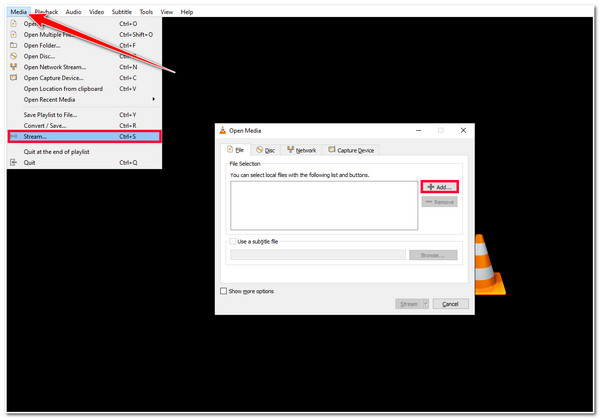
שלב 2לאחר מכן, לחץ על תיבת הסימון "השתמש בקובץ כתוביות" וייבא את קובץ הכתוביות שברצונך להטביע בסרטון על ידי סימון כפתור "עיון". לאחר מכן, לחץ על כפתור "זרם" ובחר באפשרות "הבא".
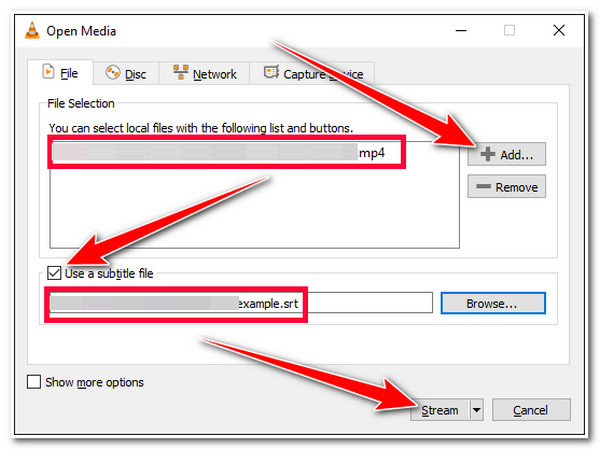
שלב 3לאחר מכן, בחר תיקיה על ידי סימון הלחצן הנפתח "קובץ" ולחץ על כפתור "הוסף". בחלון החדש, סמן את כפתור "עיון" והקלד שם לסרטון שלך. ודא שלשם הסרטון יש סיומת ".mp4". לאחר מכן, סמן "שמור", בחר תיקיה ולחץ על "הבא".
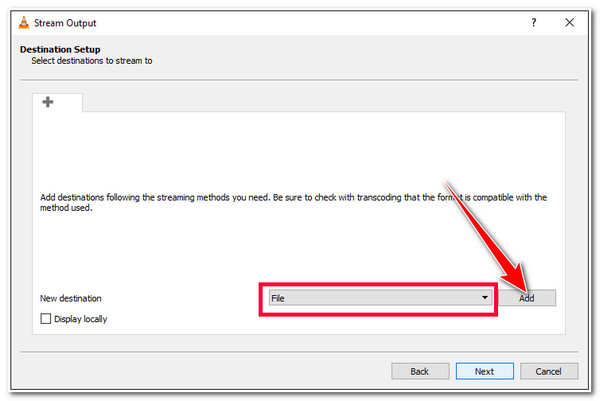
שלב 4לאחר מכן, סמן את כפתור תיבת הסימון "הפעל המרת קידוד", לחץ על כפתור "ערוך פרופיל נבחר" עם סמל "ברגים", ועבור ללשונית "כתוביות". לאחר מכן, סמן את תיבות הסימון "כתוביות ושכבת-על בסרטון". לאחר מכן, לחץ על כפתור "שמור" וסמן "הבא".
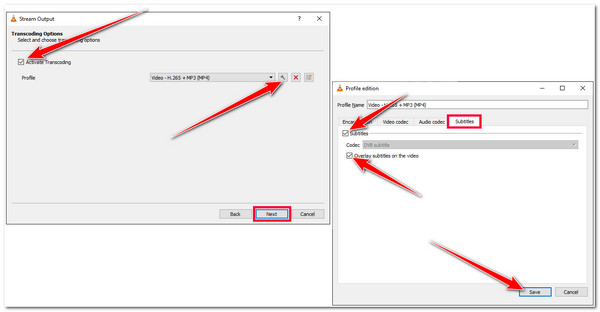
שלב 5בחלון החדש, סמן את כפתור "זרם" והמתן עד ש-VLC Media Player יעבד הכל. לאחר שזה נעשה, אתה יכול למצוא את הסרטון עם כתוביות בתיקייה שבחרת קודם לכן.
מיזוג כתוביות עם סרטונים באופן קבוע עם iMovie ב-Mac.
זהו! אלו השלבים כיצד למזג כתוביות עם וידאו לצמיתות ב-VLC. עכשיו, אם אתה משתמש ב-Mac, אתה יכול להשתמש ב-iMovie כדי למזג כתוביות עם סרטונים! iMovie הוא כלי חינמי לעריכת וידאו מתוצרת אפל עבור מכשירי iOS כגון Mac, iPhone ו-iPad. כלי זה מציע תכונות רבות של עריכת וידאו, כולל הוספת כיתובים, כותרות וכתוביות. עם זאת, בניגוד לשני הכלים הראשונים לעיל, ל-iMovie אין תמיכה מובנית בייבוא קבצי SRT ישירות לתוך הכלי. עליך להקליד כתוביות באופן ידני או להעתיק את הטקסט של קובץ הכתוביות ולהדביק אותו ב-iMovie. למרות שזה נשמע מייגע, אם אתה עדיין רוצה לנסות את iMovie, אז הנה השלבים כיצד למזג כתוביות עם וידאו לצמיתות באמצעות הכלי הזה:
שלב 1הפעל את iMovie ב-Mac שלך, בחר באפשרות "פרויקט" ולחץ על כפתור "צור חדש". לאחר מכן, סמן את כפתור "סרט" עם סמל "פלוס". לאחר מכן, לחץ על "ייבוא מדיה" ובחר את הסרטון שברצונך להוסיף את הכתובית.
שלב 2לאחר מכן, המתן עד שהסרטון יופיע בחלק השמאלי העליון של הכלי. ברגע שהוא מופיע, עליך להזיז אותו על ציר הזמן על ידי גרירתו למטה. לאחר מכן, סמן את כפתור "כותרות" ובחר את זה שאתה מעדיף מבין האפשרויות.
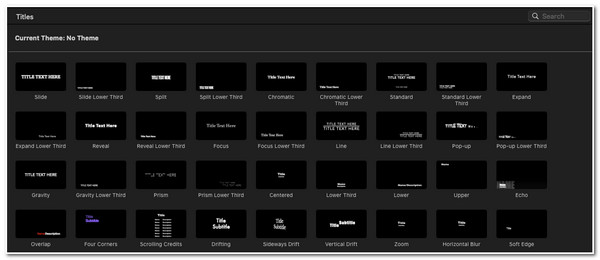
שלב 3לאחר מכן, גרור את "תיבת סגנון הכותרת" מטה אל ציר הזמן ובחר מתי תרצה שהכתוביות יתחילו. אתה יכול להוסיף תיבות כותרות כמה שתרצה, תלוי בכמה כתוביות צריך הסרטון.
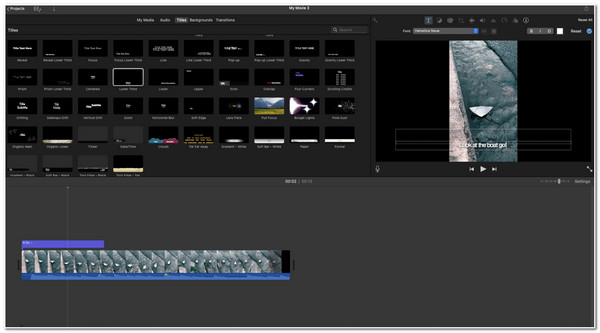
שלב 4לאחר שתסיים להוסיף תיבות כותרת, כעת תוכל להקליד או להדביק את הכתוביות על כל תיבה. אתה יכול גם לשנות את המראה של הכתוביות על ידי לחיצה על תיבת הכותרת, כותרת לפינה השמאלית העליונה של המסך, וסימון אפשרויות "גופן".
שלב 5אם אתה מרוצה מהשינויים וההגדרות שלך, לחץ על הכרטיסייה "קובץ" בחלק העליון של הממשק של הכלי, בחר באפשרות "שתף" ובחר שוב "קובץ". לאחר מכן, סמן את הלחצן "הבא", שם הסרטון שלך ולחץ על כפתור "שמור".
השתמש בבלימה כדי להטביע כתוביות עם סרטונים לצמיתות
הנה לך! אלה השלבים הפשוטים כיצד למזג כתוביות עם וידאו לצמיתות באמצעות iMovie! הכלי האחרון שבו אתה יכול להשתמש כדי לבצע את אותו תהליך הוא Handbrake. בדומה ל-VLC ו-iMovie, Handbrake הוא כלי ממיר וידאו חוצה פלטפורמות בקוד פתוח המאפשר לך להופיע כתוביות. עם זאת, בניגוד לכלים שלמעלה, Handbrake אינו מציע תצוגה מקדימה נהדרת שתאפשר לך לבדוק את השינויים שביצעת בסרטון ובכתוביות שלך. כלי זה מציע גם דרך פשוטה למיזוג כתוביות והוא הרבה יותר קל לביצוע מאשר iMovie. אז איך למזג כתוביות עם וידאו לצמיתות באמצעות בלם יד? להלן השלבים שעליך לבצע:
שלב 1הורד והתקן את כלי Handbrake באתר הרשמי שלו. לאחר מכן, הפעל את הכלי, לחץ על כפתור "קובץ" בחלק השמאלי ובחר את הסרטון שברצונך למזג עם הכתובית.
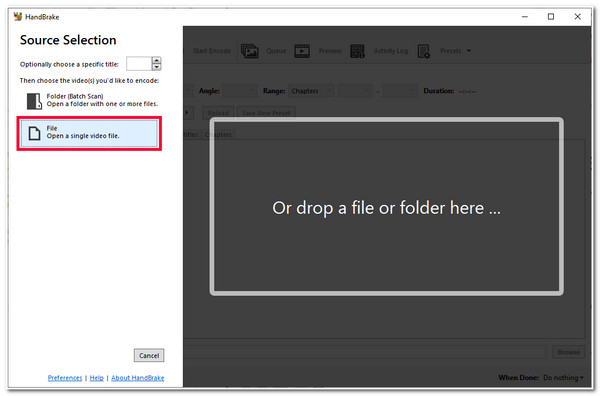
שלב 2לאחר מכן, סמן את הכרטיסייה "כתוביות", סמן את הלחצן הנפתח "רצועות", ובחר באפשרות "ייבוא כתוביות" כדי לייבא קובץ כתוביות. לאחר מכן, לחץ על תיבת הסימון "צריבה" בסוף סרגל הכתוביות "מקור".
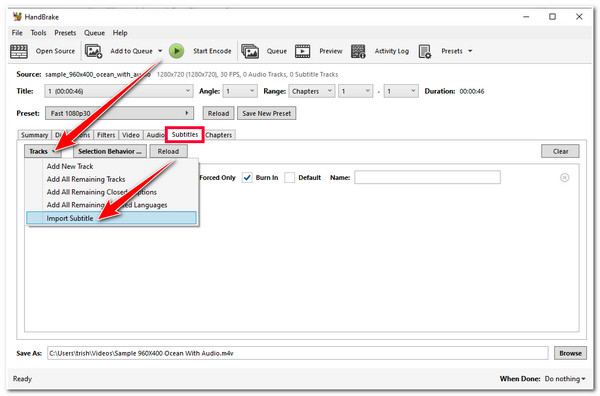
שלב 3לאחר מכן, לחץ על כפתור "עיון" בפינה הימנית התחתונה של הכלי ובחר היכן ברצונך לאחסן את הפלט. לאחר מכן, סמן את הלחצן "התחל קידוד" בחלק העליון של ממשק הכלי כדי להתחיל את תהליך מיזוג הכתוביות והווידאו.
שאלות נפוצות לגבי מיזוג כתוביות עם וידאו לצמיתות
-
1. איך למזג כתוביות עם וידאו MP4 לצמיתות באנדרואיד?
כדי למזג לצמיתות כתוביות עם וידאו MP4 באנדרואיד, אתה יכול להשתמש בגרסת VLC לנייד. פתח את האפליקציה, גש לסרטון, הקש על סמל הנגן והרחב את הכתוביות. לאחר מכן, הקש על הורד כתוביות ובחר כתובית על ידי הקשה על לחצן ההורדה. זהו!
-
2. האם iMovie יכול להוסיף אוטומטית כתוביות לסרטונים?
למרבה הצער, iMovie לא יכול ליצור כתוביות לסרטונים. אבל אתה יכול להעתיק טקסטים של כתוביות מקובץ SRT ולהדביק אותם על תיבת הכותרת בדיוק כמו השלבים המופיעים בחלק 3 של הפוסט הזה.
-
3. האם יש כלים מקוונים למיזוג כתוביות עם סרטון?
כן, ישנם כלים מקוונים זמינים בשוק המאפשרים לך למזג כתוביות עם סרטון מבלי לבצע שום תהליך התקנה. כלים מקוונים אלה תומכים בפורמטים שונים של וידאו וכתוביות ומספקים ממשק קל לשימוש.
סיכום
עכשיו אלו הן 4 הדרכים הניתנות לביצוע כיצד למזג כתוביות עם וידאו לצמיתות! באמצעות דרכים אלה, אתה יכול להבין היטב את כל מה שנאמר בסרט! אם אתם מחפשים את הדרך הטובה ביותר למזג כתוביות עם סרטונים, אז המקצוען 4Easysoft Total Video Converter הכלי הוא מה שאתה מחפש! עם תכונת הכתוביות הנהדרת של הכלי הזה, אתה יכול בקלות ובמהירות להוסיף כתוביות, לשנות את המראה שלהן ולשנות את העיכוב שלהן! כדי לגלות עוד על כלי זה, בקר באתר הרשמי שלו היום.
100% Secure
100% Secure


